Estamos todos bem cientes do fato de que o mais recente sistema operacional Windows 8 inclui o navegador da Web Internet Explorer 10. O novo Internet Explorer 10 é super rápido comparado ao seu antecessor, mas por algum motivo a maioria dos usuários do Windows está apaixonada pelos navegadores Google Chrome e Mozilla Firefox.

O IE10 estilo Metro fornece uma experiência de navegação rápida e fluida para o primeiro toque. A navegação baseada em gestos é intuitiva e rápida. Com desempenho mais rápido, maior proteção de segurança, mais aceleração de hardware e suporte a HTML5 pronto para o site, o Internet Explorer 10 continua a permitir que você experimente melhor a web.
A experiência de toque do IE10 tem todos os benefícios do Windows, para que você possa encaixar aplicativos lado a lado e acessar rapidamente os encantos para pesquisa e compartilhamento. Apesar de todos esses recursos e melhorias, os usuários ainda estão optando por navegadores de terceiros.
Se você é um daqueles milhões de usuários que abandonou o navegador Internet Explorer para o Google Chrome, Firefox ou Opera, convém remover completamente o navegador Internet Explorer 10 do seu PC com Windows 8.
Aqui está como você pode remover o navegador padrão do Internet Explorer 10 do seu PC com Windows 8:
Passo 1: Abra a caixa de diálogo Executar . Use as teclas do Windows + R para iniciar o diálogo Executar. Na caixa de diálogo Executar, digite appwiz.cpl e pressione a tecla Enter para abrir a janela Programas e recursos.
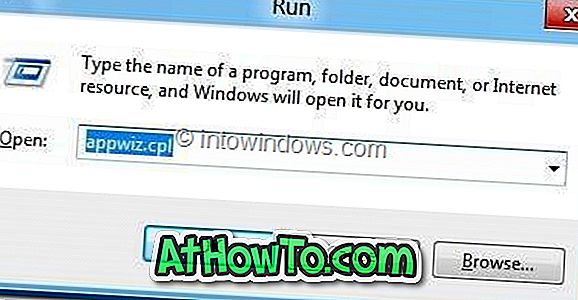
Passo 2: No painel esquerdo de Programas e Recursos, clique em Ativar ou desativar o recurso do Windows .
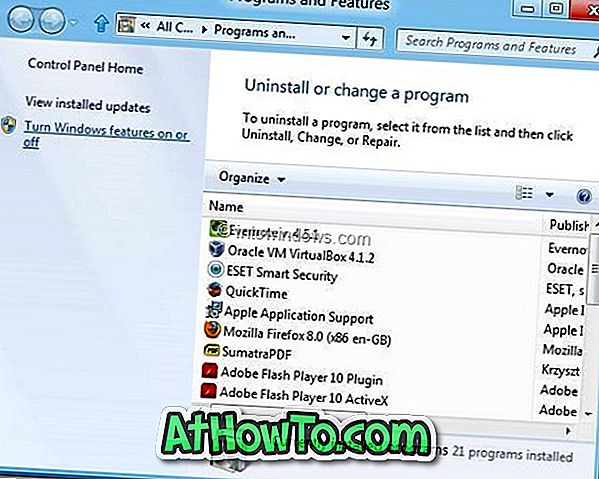
Etapa 3: Na caixa de diálogo Recursos do Windows, você verá uma lista de recursos incluídos no Windows. Selecione a entrada do Internet Explorer 10 e desmarque a caixa. Se você for solicitado com “A desativação do Internet Explorer 10 poderá afetar outros recursos e programas do Windows instalados no seu computador, incluindo as configurações padrão. Deseja continuar? ”, Clique em Sim e, em seguida, clique no botão OK para aplicar as alterações.
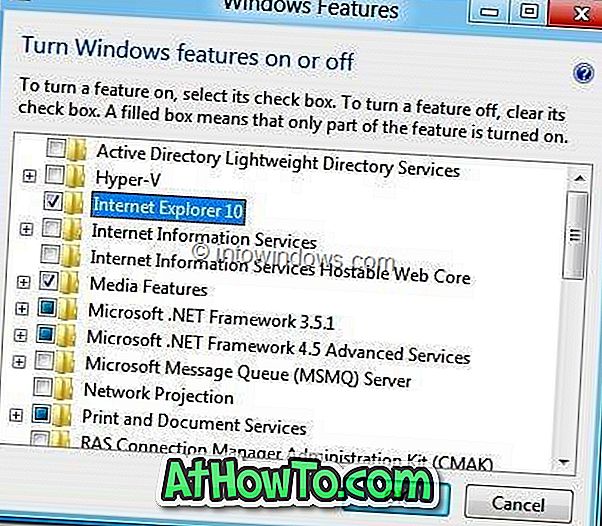
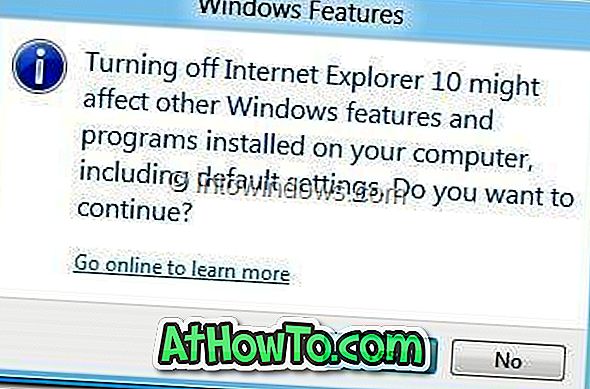
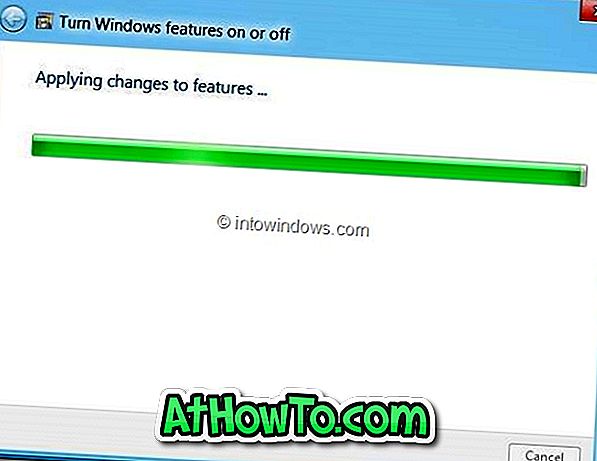
Etapa 4: Você será solicitado a reiniciar o PC. Reinicie o seu PC para remover o navegador Internet Explorer 10 do seu PC com Windows 8.
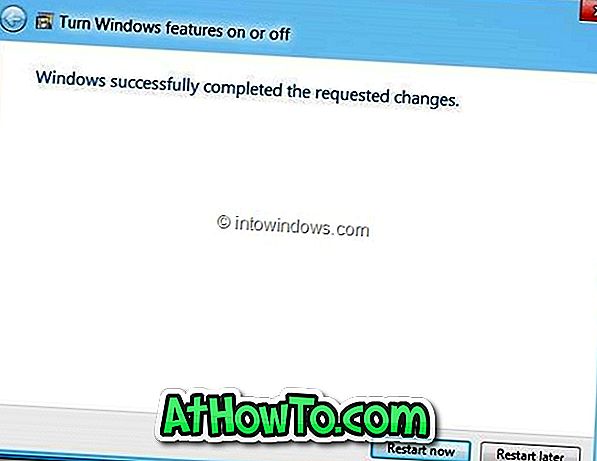
Observe que a desinstalação do Internet Explorer 10 também removerá o Metro IE10.













